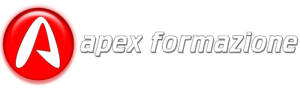Corso Adobe Premiere
| Argomenti principali del modulo: Acquisizione video, montaggio, post-produzione, masterizzazione Dvd e Blu-ray disc. | |
Adobe Premiere
Il corso di Adobe Premiere nasce per l’aumentare della richiesta di contenuti multimediali, che ha quindi richiesto sempre di più a videomaker o web designer di dover inserire nei loro lavoro video e audio assimilati. Adobe Premiere è uno dei principale software di montaggio video. Il Corso Adobe Premiere rappresenta la soluzione ottimale per chi vuole apprendere le varie fasi del processo di post‐produzione di clip video digitali. Con Adobe Premiere è possibile acquisire un video impostando tutti i parametri fondamentali grazie ad OnLocation, incluso nel software (Windows o Mac con partizione Windows). Durante il corso si imparerà ad elaborare i video acquisiti in maniera professionale, grazie alla nuova interfaccia Creative Cloud e alle nuove possibilità offerte dal software: rallentamento clip (e/o modifica del tempo) direttamente sulla timeline, effetti di colore e/o illuminazione facili e veloci da utilizzare, modifica del metraggio per le riprese multi‐camera. Non meno importanti la gestione dei formati video professionali più diffusi (come Dv, HDV, HD) e la possibilità di masterizzare il vostro progetto in formato DVD e Blue‐ray Disk. Il Corso di montaggio video con Premiere Pro CC è consigliato anche ai Web Designer che quotidianamente hanno la necessità di manipolare risorse video per le proprie pagine o per quelle dei propri clienti.
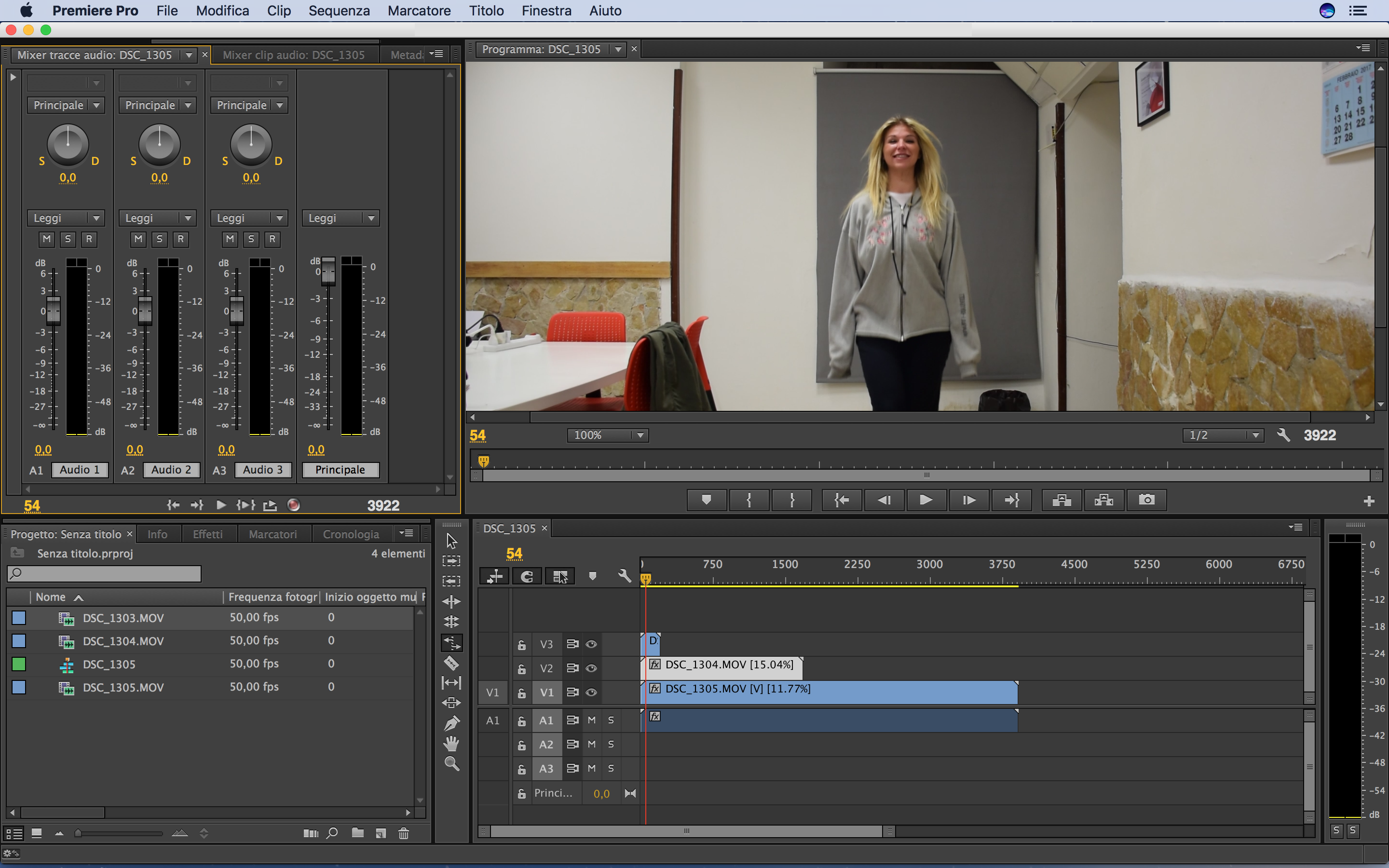
Programma del Corso Adobe Premiere
Creazione di un nuovo progetto
Configurazione di una nuova sequenza
Configurazione dell’area di lavoro
Modifica delle preferenze del programma
Strumenti e pannelliIl pannello Progetto
La timeline
Il pannello Monitor
il pannello Mixer Audio
Il pannello Effetti
Il pannello Cronologia
Il pannello Info
Il pannello strumenti e le loro funzionalità
Tecniche base di montaggioIntroduzione alle tecniche base di montaggio
Operazioni preliminari di montaggio
Il taglio delle clip nella finestra Monitor
Aggiunta automatica a sequenza
Selezione e spostamento delle clip nella timeline
Creare inserimenti e sovrapposizioni nella timeline
I marcatori sequenza
Audio – Montaggio e MixaggioGestione dei files audio
Tracce audio nella timeline
Utilizzo delle unità audio
Scollegare audio e video
Traccia audio in monitor sorgente
Il comando “Guadagno audio”
L’effetto Fade
L’effetto Bilanciamento
Creare transizioni audio
Applicare effetti audio
Esportazione delle tracce audio
Il pannello Mixer audio – Analisi delle sue funzionalità
Mixer tra due tracce audio
Applicare effetti con Mixer audio
Creazione di una traccia Submix
Creazione di mandate
Le transizioni videoCreare transizioni video
Applicare una transizione tra due clip
Panoramica delle transizioni predefinite – Allungamento
Panoramica delle transizioni predefinite – Comparsa
Panoramica delle transizioni predefinite – Dissolvenza
Panoramica delle transizioni predefinite – Effetti speciali
Panoramica delle transizioni predefinite – Forme geometriche
Panoramica delle transizioni predefinite – Mappa
Panoramica delle transizioni predefinite – Movimento 3D
Panoramica delle transizioni predefinite – Scorrimento
Panoramica delle transizioni predefinite – Sfoglia pagina
Panoramica delle transizioni predefinite – Zoom
Creazione di titoli e testo nel filmatoStrumenti per la creazione di titoli
Creazione di un titolo semplice
Il menù Titolo
Gli stili dei titoli
Inserimento di un logo
Creazione di un titolo scorrevole
Creazione di un titolo da modello
Utilizzo degli effetti videoIntroduzione all’utilizzo degli effetti video
Applicazione di un effetto video semplice
Applicare un effetto video ad una clip con canale alfa
Effetti video animati con i fotogrammi chiave
Applicazione di un mascherino d’immagine
Panoramica degli effetti: Regolazioni
Panoramica degli effetti: Sfocatura e contrasto
Panoramica degli effetti: Distorsione
Panoramica degli effetti: Codice di tempo
Effetti di trasparenza tra clip sovrapposte – SuperImposing
Effetti di trasparenza: Chroma Key (Cromaticità)
Effetti di trasparenza: Blu Screen (Schermo blu)
Effetti di trasparenza: Luma Key
Effetti di trasparenza: Ulilizzare mascherini (Matte key)
Acquisire e gestire i mediaAcquisizione o digitalizzazione dei filmati
Impostazioni di acquisizione
Panoramica del pannello Acquisizione
Controlli di acquisizione
Acquisizione di una clip
Acquisizione in batch
Esportazione del progettoNozioni preliminari
Formati video di esportazione
Esportazione del filmato
Impostazioni di compressione
Esportare in Windows Media
Esportare in FLV/F4V
Esportare per DVD
Esportare ad alta definizione – Blu-Ray
Corsi successivi consigliati:
Fascia oraria: Personalizzata
Metodo: Docenti professionisti
Partecipazione: In Aula oppure Online (Lezioni in tempo reale, no lezioni registrate)